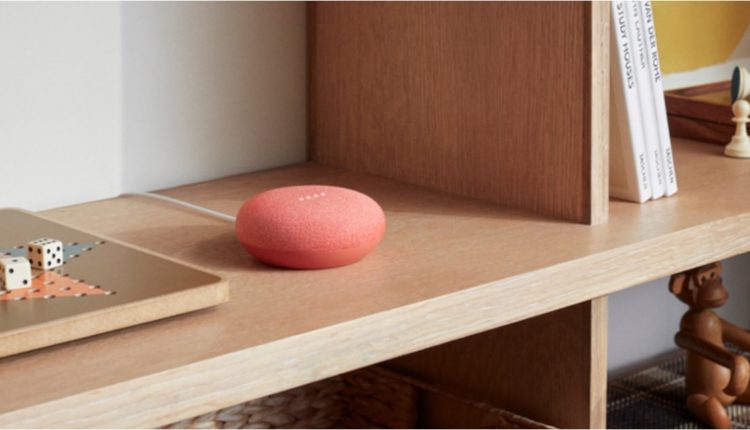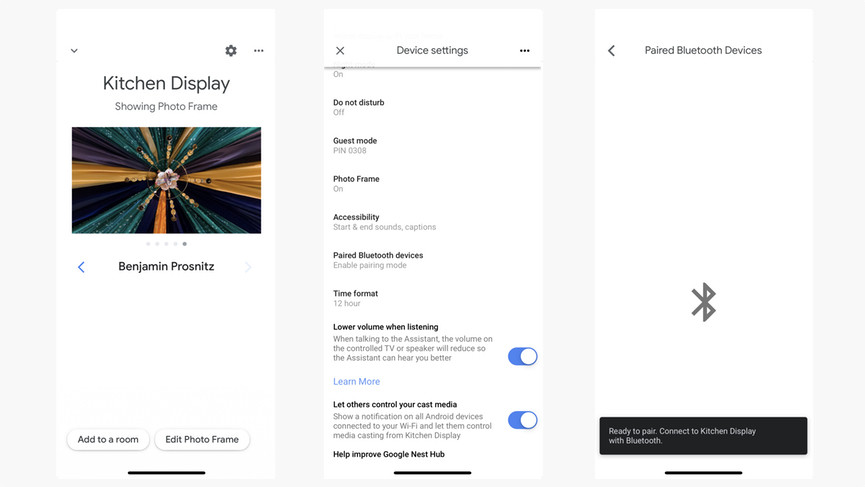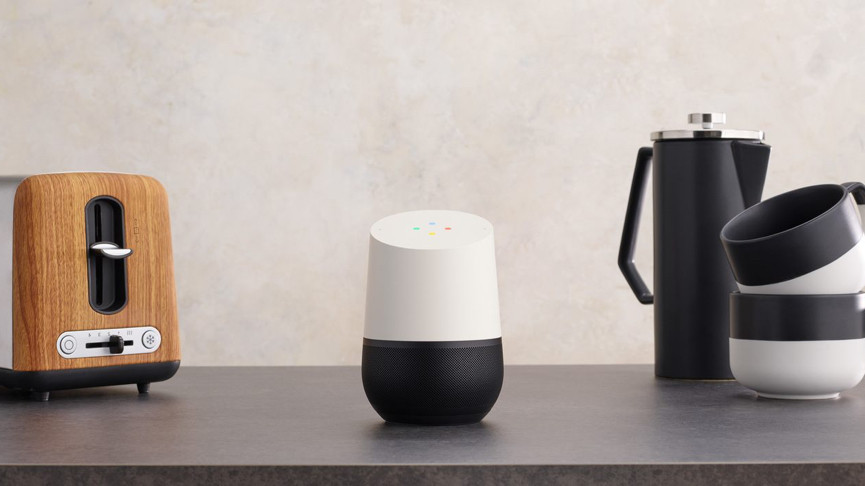Comment connecter et coupler votre Google Home à un haut-parleur Bluetooth
Saviez-vous que vous pouvez coupler votre haut- parleur intelligent Google avec n'importe quel haut-parleur Bluetooth.
Pourquoi voudriez-vous le faire? Eh bien, c'est une solution idéale pour ceux qui souhaitent bénéficier des avantages de Google Assistant mais qui souhaitent que le son soit diffusé via un autre haut-parleur.
Supposons, par exemple, que vous ayez un petit Google Nest Mini mais que vous souhaitiez un son plus puissant à partir d'un haut-parleur Bluetooth plus puissant.
Dans les étapes ci-dessous, nous vous montrerons comment jumeler vos haut-parleurs. Une fois que tout est connecté et couplé, assurez-vous de consulter notre guide complet de l'Assistant Google pour plus de conseils et astuces.
Couplage Google Home et Bluetooth
Pour commencer, allumez le haut-parleur Bluetooth et placez-le en mode d'appairage – probablement en appuyant et en maintenant enfoncé un bouton dédié sur le dessus ou à l'arrière de l'appareil – puis suivez ces étapes :
1. Ouvrez l'application Google Home.
2. Appuyez sur le Google Home que vous souhaitez associer sur l'écran de présentation principal.
3. Appuyez sur l'icône de rouage en haut à droite.
4. Faites défiler vers le bas et sélectionnez Appareils Bluetooth couplés.
5 Appuyez sur « Activer le mode de couplage » en bas à droite de l'écran.
Vous devriez voir le haut-parleur Bluetooth apparaître sur cet écran, il vous suffit donc de le sélectionner pour le jumeler.
Vous pouvez également définir le haut-parleur Bluetooth comme haut-parleur par défaut de l'Assistant Google. Revenez aux paramètres du haut-parleur (l'icône en forme de rouage), mais cette fois, appuyez sur « Haut-parleur par défaut », que vous verrez sous « Paramètres de l'appareil ».
Une fois qu'ils sont jumelés et que le haut-parleur que vous voulez est défini par défaut, utilisez simplement n'importe quelle commande Google Assistant standard et l'audio et la musique seront lus sur le haut-parleur Bluetooth à la place.
Appairage Bluetooth Google Home: comment ça marche ?
La nouvelle fonctionnalité fonctionne dans toute la famille Google Home, du mignon Google Nest Mini au puissant Google Home Max.
De toute évidence, cette fonctionnalité est probablement la plus avantageuse pour les propriétaires de Mini, car le petit haut-parleur intelligent de Google n'offre pas une excellente qualité sonore.
Sachez que tout le son de votre Google Home passera par vos haut-parleurs Bluetooth si vous le faites. Donc, si vous demandez la météo, vos haut-parleurs Bluetooth joueront la réponse – pas votre Google Home.
Vous devrez également parler à Google Home, car vos haut-parleurs Bluetooth ne peuvent pas entendre vos commandes et les acheminer via la maison.
Ainsi, bien que ce ne soit pas nécessaire, il est logique de les placer relativement près les uns des autres dans la pièce, car vous regarderez sans aucun doute vers l'enceinte que vous essayez de contrôler.
Pouvez-vous coupler plus d'un haut-parleur Bluetooth ?
Oui – tout ce que vous avez à faire est d'ajouter un deuxième haut-parleur Google Home/Chromecast intégré ou connecté à Chromecast Audio dans un groupe et vous activerez automatiquement l'audio multi-pièces, contrôlé par la voix du haut-parleur intelligent Google Home.
Ainsi, tout comme un système Sonos, vous pouvez vous promener d'une pièce à l'autre et ils joueront tous la même chose afin que vous ne manquiez pas une mélodie ou un mot de votre podcast.
La chose délicate ici est que c'est le haut-parleur intelligent Google Home que vous ajoutez au groupe multi-pièces, pas un haut-parleur Bluetooth. Il est cependant possible de connecter des haut-parleurs Wi-Fi et Bluetooth dans toute la maison.
Cependant, vous pouvez rencontrer un décalage – ce n'est pas la meilleure façon de configurer une configuration audio multi-pièces Google Home.
Pour créer un groupe, ouvrez simplement l'application Google Home et appuyez sur "Ajouter", que vous verrez dans le dock de contrôle en haut de l'écran d'accueil.
Sélectionnez ensuite "Créer un groupe d'enceintes". Vous pourrez sélectionner les enceintes souhaitées avant de donner un nom au groupe.
Ensuite, vous pouvez contrôler vocalement tous les haut-parleurs avec une seule commande. Tant que le haut-parleur Bluetooth est couplé à Google Home, il sera ajouté au groupe.
Google Home Bluetooth : corrigez le délai de groupe
Si vous rencontrez un problème de latence, vous pouvez facilement résoudre le problème.
Vous devrez peut-être ajuster le délai de lecture sur le ou les haut-parleurs Bluetooth ou Chromecast Audio si vous entendez régulièrement un délai important.
Pour ce faire, vous devez corriger le haut-parleur individuellement. Alors, sélectionnez l'enceinte incriminée sur l'écran d'accueil, appuyez sur l'icône de la roue dentée, puis sélectionnez "Correction du retard de groupe".
Vous devez ensuite jouer de la musique sur le haut-parleur problématique et un haut-parleur sans retard, à volume similaire, puis déplacer le curseur vers la gauche et la droite pour corriger le retard (Google recommande de toujours augmenter la correction pour le haut-parleur qui joue en dernier et non l'inverse ).
Cela sera ensuite appliqué à tous les intervenants du groupe.